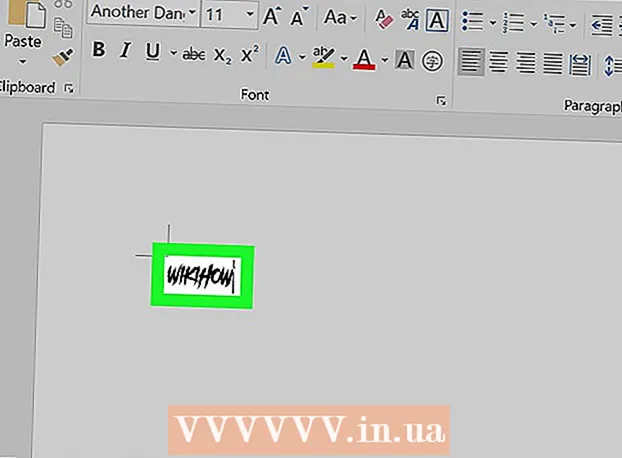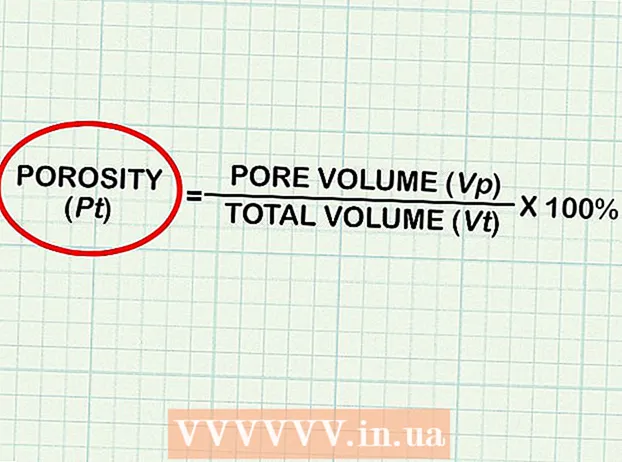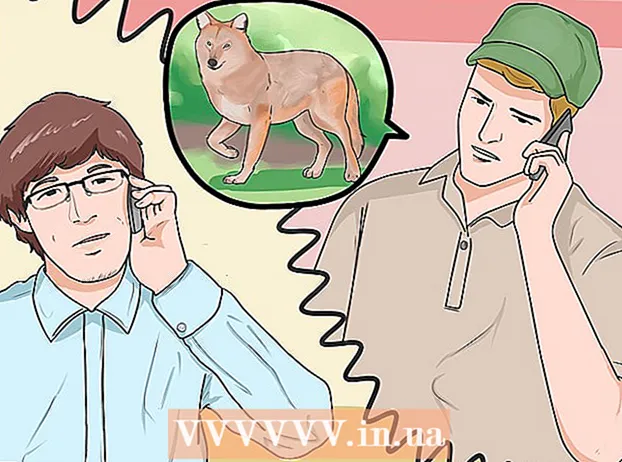நூலாசிரியர்:
Laura McKinney
உருவாக்கிய தேதி:
3 ஏப்ரல் 2021
புதுப்பிப்பு தேதி:
1 ஜூலை 2024

உள்ளடக்கம்
மைக்ரோசாஃப்ட் ஆபிஸ் எக்செல் முக்கியமான தகவல்களைக் கொண்ட அட்டவணைகள் மற்றும் விளக்கப்படங்களைத் தனிப்பயனாக்க பல்வேறு அம்சங்களை வழங்குகிறது. பல கோப்புகள் மற்றும் பணித்தாள்களிலிருந்து தரவை ஒன்றிணைத்து திரட்டுவதற்கான திறமையான வழிகளையும் இந்த திட்டம் வழங்குகிறது. எக்செல் இல் ஒருங்கிணைப்பதற்கான பொதுவான முறைகள், நிரலின் சூத்திரம் அல்லது பிவோட் டேபிள் அம்சத்தைப் பயன்படுத்தி, இருப்பிடத்தின் அடிப்படையில், வகையின் அடிப்படையில் ஒன்றிணைத்தல் ஆகியவை அடங்கும். எக்செல் இல் எவ்வாறு இணைப்பது என்பதைக் கற்றுக்கொள்வோம், இதன்மூலம் உங்கள் தகவல்கள் முதன்மை பணித்தாளில் காண்பிக்கப்படும், மேலும் நீங்கள் ஒரு அறிக்கையை உருவாக்க வேண்டிய போதெல்லாம் குறிப்பிடலாம்.
படிகள்
4 இன் முறை 1: எக்செல் பணித்தாளில் இருப்பிடம் மூலம் ஒன்றிணைக்கவும்
ஒவ்வொரு பணித்தாளில் உள்ள தரவையும் பட்டியலாகக் காட்ட வேண்டும். எல்லா வெற்று நெடுவரிசைகளையும் வரிசைகளையும் ஒரே தகவல் லேபிளுடன் நீக்கியுள்ளீர்கள் என்பதை உறுதிப்படுத்திக் கொள்ளுங்கள்.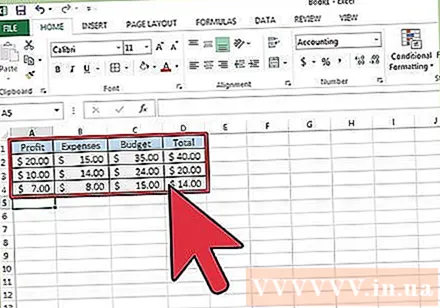
- பணித்தாள்களைப் பிரிக்க ஒவ்வொரு வரிசை நெடுவரிசைகளையும் சேர்த்து ஒழுங்கமைக்கவும். குறிப்பு: ஒருங்கிணைப்பிற்கு நீங்கள் பயன்படுத்த திட்டமிட்டுள்ள முக்கிய பணித்தாளில் வரம்புகள் சேர்க்கப்படக்கூடாது.
- ஃபார்முலாஸ் தாவலைத் தேர்ந்தெடுத்து, பெயரை வரையறுத்தல் விருப்பத்திற்கு அடுத்துள்ள கீழ் அம்புக்குறியைக் கிளிக் செய்து, பெயரை வரையறு என்பதைத் தேர்ந்தெடுப்பதன் மூலம் ஒவ்வொரு வரம்பையும் முன்னிலைப்படுத்தவும் பெயரிடவும் (இது எக்செல் பதிப்பைப் பொறுத்து வேறுபடலாம்). பின்னர், பெயர் புலத்தில் வரம்பிற்கு ஒரு பெயரை உள்ளிடவும்.
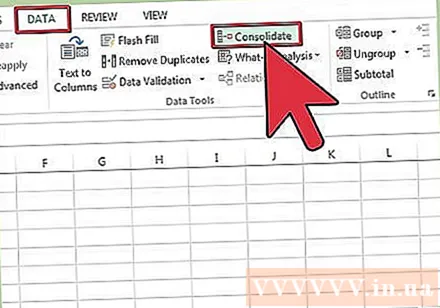
எக்செல் தரவை ஒன்றிணைக்க தயார். இணைக்கப்பட்ட தரவை பிரதான பணித்தாளில் வைக்க விரும்பும் மேல் இடது கலத்தைக் கிளிக் செய்க.- பிரதான பணித்தாளில் உள்ள தரவு தாவலுக்குச் சென்று, பின்னர் தரவு கருவிகள் கருவி குழுவைத் தேர்ந்தெடுக்கவும். ஒருங்கிணை என்பதைத் தேர்ந்தெடுக்கவும்.
- தரவு ஒருங்கிணைப்பை அமைக்க செயல்பாட்டு பலகத்தில் சுருக்க செயல்பாடு செயல்பாடு சுருக்கம் அம்சத்தை அணுகவும்.
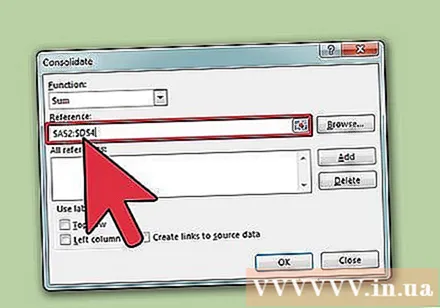
சுருக்கம் செயல்பாடு அம்சத்தில் வரம்பின் பெயரை உள்ளிடவும். இணைக்கும் செயல்முறையைத் தொடங்க சேர் என்பதைக் கிளிக் செய்க.
இணைக்கப்பட்ட தரவைப் புதுப்பிக்கவும். தரவு மூலத்தை தானாக புதுப்பிக்க விரும்பினால், மூல தரவு பெட்டிக்கான இணைப்புகளை உருவாக்கு என்பதைத் தேர்ந்தெடுக்கவும். கைமுறையாக ஒன்றிணைத்த பிறகு தரவைப் புதுப்பிக்க விரும்பினால் இந்த பெட்டியை காலியாக விடவும். விளம்பரம்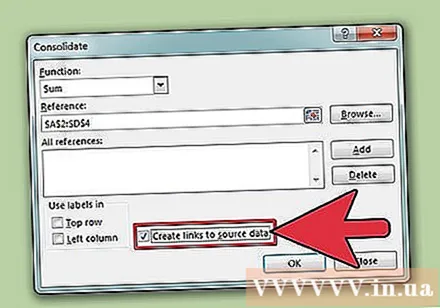
4 இன் முறை 2: எக்செல் தரவை ஒன்றிணைக்க உருப்படியை தீர்மானிக்கவும்
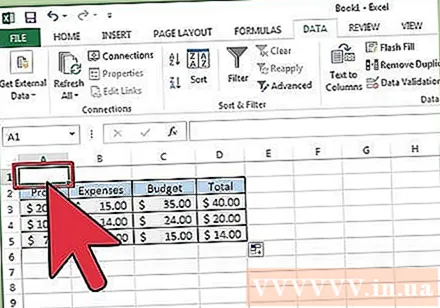
பட்டியல் வடிவத்தில் தரவை அமைக்க ஆரம்பத்தில் படிகளை மீண்டும் செய்யவும். முக்கிய பணித்தாளில், ஒன்றிணைத்த பிறகு தரவை வைக்க விரும்பும் மேல் இடது கலத்தில் கிளிக் செய்க.
தரவு கருவிகள் குழுவுக்குச் செல்லவும். தரவு தாவலைக் கண்டுபிடி, பின்னர் ஒருங்கிணை என்பதைக் கிளிக் செய்க. தரவு ஒருங்கிணைப்பை அமைக்க செயல்பாட்டு பலகத்தில் சுருக்க செயல்பாட்டைப் பயன்படுத்தவும். ஒவ்வொரு வரம்பிற்கும் ஒரு பெயரைக் கொடுத்து, இணைப்பை முடிக்க சேர் என்பதைக் கிளிக் செய்க. பின்னர், மேலே விவரிக்கப்பட்டபடி இணைக்கப்பட்ட தரவைப் புதுப்பிப்பதற்கான செயல்முறையை மீண்டும் செய்யவும். விளம்பரம்
4 இன் முறை 3: எக்செல் தரவை ஒருங்கிணைக்க ஒரு சூத்திரத்தைப் பயன்படுத்தவும்
முக்கிய எக்செல் பணித்தாளுடன் தொடங்கவும். எக்செல் தரவை ஒருங்கிணைக்க நீங்கள் பயன்படுத்த விரும்பும் வரிசைகள் மற்றும் நெடுவரிசைகளின் லேபிள்களை தட்டச்சு செய்யவும் அல்லது நகலெடுக்கவும்.
முடிவுகளை ஒன்றிணைக்க விரும்பும் கலத்தைத் தேர்ந்தெடுக்கவும். ஒவ்வொரு பணித்தாளில், கலங்களை ஒன்றிணைக்கக் குறிக்கும் சூத்திரத்தை உள்ளிடவும். நீங்கள் தகவலைச் சேர்க்க விரும்பும் முதல் கலத்தில், இதைப் போன்ற ஒரு சூத்திரத்தை உள்ளிடவும்: = SUM (துறை A! B2, துறை B! D4, துறை C! F8). எல்லா கலங்களிலிருந்தும் அனைத்து எக்செல் தரவையும் ஒருங்கிணைக்க, நீங்கள் சூத்திரத்தை உள்ளிடவும்: = SUM (துறை A: துறை சி! F8)
4 இன் முறை 4: பிவோட் டேபிள் அம்சத்தை அணுகவும்
பிவோட் டேபிள் அறிக்கையை உருவாக்கவும். இந்த அம்சம் எக்செல் தரவை பல வரம்புகளிலிருந்து ஒருங்கிணைக்க உங்களை அனுமதிக்கிறது.
- PivotTable மற்றும் PivotChart வழிகாட்டி திறக்க Alt + D + P ஐ அழுத்தவும். பல ஒருங்கிணைப்பு வரம்புகளைத் தேர்ந்தெடுத்து, அடுத்து என்பதைக் கிளிக் செய்க.
- “நான் பக்க புலங்களை உருவாக்குவேன்” என்ற கட்டளையைத் தேர்ந்தெடுத்து அடுத்து என்பதைக் கிளிக் செய்க.
- பணித்தாளில் உரையாடல் பெட்டியை மறைக்க சுருக்கு உரையாடல் உரையாடல் பெட்டிக்குச் செல்லவும். பணித்தாளில், செல் வரம்பு> உரையாடலை விரிவாக்கு> சேர் என்பதைத் தேர்ந்தெடுக்கவும். பக்க புலம் விருப்பத்தின் கீழ், எண் 0 ஐ உள்ளிட்டு அடுத்து என்பதைக் கிளிக் செய்க.
- பிவோட் டேபிள் அறிக்கையை உருவாக்க பணித்தாளில் ஒரு இடத்தைத் தேர்ந்தெடுத்து, முடி என்பதைக் கிளிக் செய்க.
ஆலோசனை
- PivotTable விருப்பத்துடன், ஒரு பக்கம், பல பக்கங்கள் அல்லது தரவு புலங்கள் இல்லாத எக்செல் பணித்தாள் மீது தரவை ஒருங்கிணைக்க நீங்கள் வழிகாட்டியைப் பயன்படுத்தலாம்.